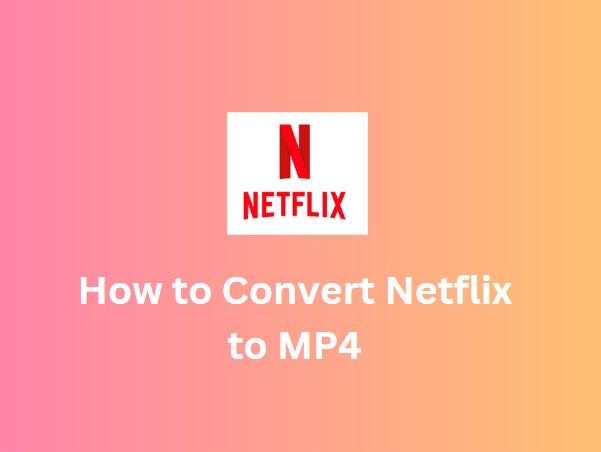Ultimate Netflix İndir Kılavuzu: Netflix herhangi bir cihazdan nasıl indirilir

Netflix, birden fazla cihazda zengin bir eğlence deneyimi sunan lider bir platformdur.Bu kapsamlı kılavuz, çeşitli desteklenen cihazlarda çevrimdışı görüntüleme için Netflix'i indirmeyi ve yayınlamayı keşfedecektir.
Hangi cihazlar Netflix akışını destekliyor?
Çevrimiçi akış hizmetlerinde öncü olarak Netflix, Wi-Fi bağlantısı olan çok sayıda cihazla uyumludur:
1. PC'ler, dizüstü bilgisayarlar (Windows OS)
2. Akıllı Telefonlar ve Tabletler (Android, iOS, Windows Phone)
3. Çoğu akıllı TV (LG, Philips, Sharp, Toshiba, Samsung, Sony, Panasonic, MI)
4. set üstü kutular (Amazon Fire TV)
5. Blu-ray oyuncuları (LG, Samsung, Sony, Panasonic)
6. Oyun Konsolları (Sony PS3/PS4/PS5, Xbox 360/One)
7. Akış Medya Oyuncuları (Apple TV, Google Chromecast)
8. Tak ve Oyun Aygıtları (Facebook'tan Portal)
Mac OS'nin't, özel bir Netflix uygulaması var;Ancak, kullanıcılar platforma uyumlu web tarayıcıları aracılığıyla erişebilir.
Netflix uygulaması çeşitli cihazlarda nasıl indirilir?
Aşağıdaki adımlar, Netflix uygulamasını çeşitliden indirmenize yardımcı olacaktır. Çevrimdışı görüntüleme için cihazlar:
1. Netflix uygulamasını indirebilir miyim Mac'te Bilgisayarlar?
Maalesef var Mac kullanıcıları için Netflix uygulaması yok henüz.Netflix şovlarını bir MacBook Pro veya diğer Mac bilgisayarlarında izlemek için, akış hizmetine Google Chrome, Mozilla Firefox, Opera veya Safari gibi web tarayıcılarından erişin.
İşte Quora kullanıcısı soru için cevap verdi:“Netflix'i bir MacBook Pro'ya nasıl yüklerim?”
Kaynak : Quora
2. Nasıl Netflix'i Windows 7/10'dan indirilsin mi?
Windows 10 veya hatta Windows 7 ve 8 cihazları Netflix uygulaması için destek sunar.Microsoft Store'a gidebilir ve resmi Netflix uygulamasını arayabilirsiniz.
Windows 10'daysanız, aşağıdaki adımlar ihtiyaçlarınız için en iyi şekilde çalışmalıdır:
- Microsoft mağazasına gidin ve arayın"Netflix."
- Resmi Netflix uygulamasını bulduğunuzdan emin olun.
- Üzerine tıklayın ve ardından tıklayın"Elde etmek."
- Sen'Yükleme seçeneği alacak;tıklamak"Düzenlemek.
L Nasıl yapılır hakkında daha fazla Netflix filmlerini Windows 10'dan indirin .
- Windows 7'de, Windows Media Center'a yüklemeniz gerekecektir.
- Tüm programlara ve ardından Windows Media Center'a gidin.
- Ardından, TV'yi bulmak için aşağı kaydırın.
- Yanındaki kutuyu tıklayın ve İnternet TV seçeneğini tıklayın.
- İnternet TV ayarlarında kaydırın ve Netflix'i yükleyin.
3 . Düzenlemek Netflix bir Chromebook'ta
Netflix'i Chromebook'ta indirmek oldukça basit ve kolaydır.Aslında, Chromebook ve Android sistemleri benzer bir şekilde çalıştığından, Netflix'in nasıl izleneceği ile ilgili adımlar her iki cihazda da oldukça benzer olacaktır.
- Chromebook'unuzdaki başlatıcıya gidin
- Play Store'u bulun
- Netflix'i Play Store'da arayın ve uygun seçeneği seçerek yükleyin.
Uygulamayı yükledikten sonra, Netflix hesabınıza oturum açın veya bir tane oluşturun.
4. Smart TV'lerden Netflix'i indirin (LG/ Samsung/ Apple TV)
Neyse ki, çoğu akıllı TV, popüler akış hizmeti için yerleşik desteğe sahiptir.
Akıllı TV'niz değilse't Netflix gibi resmi uygulamaları yüklemek için yerleşik destek veya uyumlu uygulamalar bölümüne sahip olun, cihazınızdan döküm gibi alternatif görüntüleme seçeneklerini kullanmayı veya Roku veya Chromecast gibi tak ve çalıştırma akışlarını kullanmayı düşünün.
Apple TV'de iseniz, Netflix'in nasıl alınacağını bulmak için aşağıdaki adımları izleyin:
- App Store'u başlatın
- Netflix'i seçin veya arayın
- Uygulamayı indirmek için yükleme seçeneğini tıklayın
- Uygulamayı indirmek ve yüklemek için talimatları izleyin
Samsung ve LG Smart TV'ler gibi Android TV cihazları Android TV oyun mağazası ile birlikte gelir ve Netflix'i sorunsuz yüklemenize izin verir.Google Play Store'a gidin ve Netflix'i bulun.Kuruluma tıklayın ve uygulamayı indirebilirsiniz.
5. Nintendo Switch'teki Netflix: Neden'Makine edilemiyor
Ne yazık ki, Netflix, Wii U ve Nintendo 3DS cihazlarında mevcut olmasına rağmen Nintendo Switch oyun konsolu için bir uygulama sunmuyor.Nintendo, odaklarının öncelikle oyun üzerinde olduğunu belirtti, bu yüzden Switch'te sadece Hulu ve YouTube'u desteklemeyi seçtiler.
6. Netflix'i PS4'ten indirin
Netflix'i PS4'ten cihazlarınızdan çok fazla sorun olmadan indirebilirsiniz.Hizmet, hem PlayStation 4 hem de PlayStation 4 Pro'da özel uygulamada mevcuttur.
İçerideki adımlar Takip edebileceğiniz netflix nasıl alınır–
- Ana ekranda TV ve video bölümüne geçin ve ardından Netflix simgesine geçin
- İndirme seçeneğini seçin.
- İndirilen uygulamayı bulmalısınız.
Netflix'i TV ve video bölümünde bulamıyorsanız, PlayStation mağazasından indirebilirsiniz.
7. Netflix'i Android kutusundan indirin
Android TV'ye benzer şekilde, bir Android kutusu Netflix uygulamasına herhangi bir sorun olmadan erişebilir:
Adım 1: Android kutunuzda resmi Android TV oyun mağazasını başlatın.
2. Adım: Arayın ve indirin'Netflix'uygulama.
NOT: Bir hatayla karşılaşırsanız"Bu uygulama cihazınız ile uyumlu değil", bunun yerine Netflix APK'nın uyumlu bir sürümünü silin.
8. Netflix'i Roku'da Nasıl İndirir ve İzlersiniz?
Roku cihazınızı kullanarak Netflix'ten özel içerikten oluşan geniş bir kütüphanenin tadını çıkarmak şu kolay adımları içerir:
- Uzaktan kumandanızdaki Ana Sayfa düğmesine basın.Netflix'e her zaman Roku ana ekranınızdan erişebilirsiniz.
- Sağdaki kanallar listesine bakın, bir Netflix karo görürseniz, Netflix uygulaması yüklü ve Roku'nuzda kullanıma hazır.
- Netflix'i ilk kez Roku'da başlattığınızda,'Bazı temel giriş bilgileri istenir.
Eğer sen'Netflix'i daha önce Roku'nuzda kullandı, bu adımı atlayabilirsiniz.
- Netflix'i Roku'nuzda başlatın.
- Oturum açmayı seçin.
- İçerik bulun ve izle
Oturum açtıktan sonra Netflix, saat geçmişinize göre şovları önerecektir.Kategorilere göz atın veya belirli içerik bulmak için arama işlevini kullanın.
Netflix içeriğini çevrimdışı görüntüleme için indirmek için en iyi yöntemler
Netflix uygulamasını birkaç cihazda indirmenin en iyi yollarını anladıktan ve bulduktan sonra, izin vermek'S Netflix filmlerini ve şovlarını çevrimdışı görüntüleme için farklı cihazlarda indirmek için en iyi yöntemleri keşfedin.
1. Resmi Netflix uygulaması
- İçin en iyisi– Netflix içeriğinin kolay, basit indirmeleri
- Dezavantajlar – Son kullanma tarihleri ve indirme sınırları gibi çeşitli sınırlamalar
Resmi Netflix uygulaması, çevrimdışı görüntüleme için çeşitli içerik indirmenizi sağlar.Bir başlık indirmek için, uygulamadaki ayrıntılar sayfasına gidin, başlığın yanındaki indirme simgesini bulun ve tıklayın (lütfen her Netflix şovunun indirilemez olduğunu unutmayın.).
İndirmelerdeki sınırlamalar şunları içerir:
- Bir seferde cihaz başına en fazla 100 başlık
- Başlıklar arasında farklılık gösteren son kullanma tarihleri
- İndirilen Netflix içeriği yalnızca Netflix uygulamasında izlenebilir
2. Üçüncü Taraf Netflix İndirici: Y2mate
- İçin en iyisi –Toplu indirmeler ve 1080p Netflix Videoları İndirme
- Dezavantajlar–Bulunamadı
Y2mate netflix indirici En sevdiğiniz Netflix içeriğini çok sayıda ek özellik ile indirmek için alternatif bir seçenek sunar.
- Daha hızlı indirmeler
- Yüksek kaliteli video
- Özelleştirilebilir altyazılar ve ses kanalları
- Rich Video bilgilerini indirir (Film Adı, Cast, Tür, Arsa)
- Yeni kullanıcılar için ücretsiz deneme ve 7 günlük para iade garantisi.
Netflix videolarını indirmek için Y2Mate'i kullanma adımları
Aşama 1: Y2Mate Downloader'ı yükleyin ve başlatın Aşağıdaki resmi indirme bağlantısından.
Netflix'i başarıyla başlattıktan sonra sağ bölmedeki akış hizmetleri seçeneğinden bulacaksınız.
Adım 2: Netflix hesabınıza giriş yapın ve ardından Netflix içeriğini ile aktarabilirsiniz. Y2mate yerleşik tarayıcı.
Aşama 3: İndirmek istediğiniz şovu seçin.Gösteriyi tıklayın, indirme seçeneklerini bulacaksınız.
Altyazıları ve diğer parametreleri seçin ve şimdi indirmeye tıklayın.Yazılım içeriği hemen indirmeye başlayacak!
3. Netflix ekran kaydedici
- İçin en iyisi– Basit ve Verimli İndirme İşlevselliği
- Dezavantajlar – Zaman alan ekran kayıt işlemi ve yüksek çözünürlüklü içerik indirememe.
Netflix'ten içerik indirmek için alternatif bir yöntem, bir ekran kaydedici veya ekran yakalama aracı kullanmayı içerir.Peki, Netflix'i kaydedebilir misin?Evet, çeşitli ekran kaydediciler ekran içeriğinin kaydedilmesine izin vererek gelişmiş bir deneyim sağlar.
Playon gibi ekran kaydediciler Netflix şovlarını yakalamak için kullanmak için mükemmel araçlardır.Farklı hizmetler farklı çalışabilse de,'S Netflix'ten nasıl kaydedileceğinin önemli bir örneği olarak Playon'u keşfedin.
Playon'u kullanarak nasıl kaydedileceğini öğrenmek için bu adımları izleyin:
1. Playon yazılımını indirin ve yükleyin.
2. İndirmek istediğiniz Netflix başlığına göz atın ve seçin.
3. Kanallar sekmesine gidin, Netflix'i seçin ve indirmek istediğiniz şovu bulun.
4. Kayıt düğmesine tıklayın.
Son düşünceler
Netflix içeriğini cihazınıza indirmek ve çevrimdışı görüntüleme için şov kaydetme, Netflix deneyimini geliştiren zorlayıcı özelliklerdir.Y2Mate Netflix Downloader, en sevdiğiniz Netflix şovlarını kolaylıkla indirmek için yüksek verimli bir çözüm olarak ortaya çıkar.
Gelişmiş işlevlere ve geniş uyumluluk ile övünen Y2mate, hevesli flamalar için güvenilir bir araç olarak konumunu sağlamlaştırır.Yüksek kaliteli indirmeler ve özelleştirilebilir alt başlık seçenekleri sunan bu yazılım, çevrimdışı tıkınırcasına izleme deneyimini yükseltir ve dijital eğlencelerini optimize etmek isteyen herkes için tercih edilir.